На этом шаге мы рассмотрим использование других параметров этой функции.
Зададим всем глифам одинаковый цвет, также изменим значение параметра resolution, вначале присвоим ему значение 4...
import numpy as np from mayavi import mlab t = np.linspace(0, 2 * np.pi, 15) x = 3 * np.cos(t) y = 3 * np.sin(t) z = 0 * t mlab.points3d(x, y, z, color=(0, 1, 0), resolution=4) mlab.show()
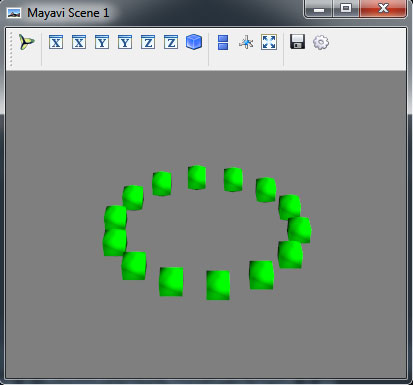
Рис.1. Демонстрация работы с параметром resolution=4 функции points3d()
..., потом 16:
import numpy as np from mayavi import mlab t = np.linspace(0, 2 * np.pi, 15) x = 3 * np.cos(t) y = 3 * np.sin(t) z = 0 * t mlab.points3d(x, y, z, color=(0, 1, 0), resolution=16) mlab.show()
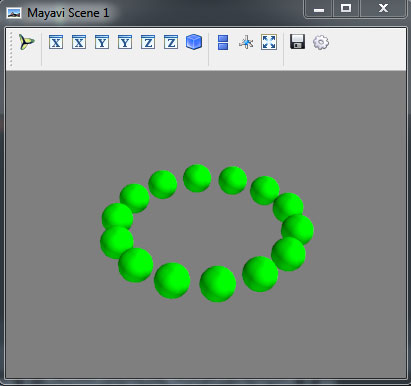
Рис.2. Демонстрация работы с параметром resolution=16 функции points3d()
Обратите внимание на качество глифов на рисунке 2 (при большом значении параметра resolution). Изменим используемую цветовую палитру, внешний вид глифов и прозрачность:
import numpy as np from mayavi import mlab t = np.linspace(0, 2 * np.pi, 15) x = 3 * np.cos(t) y = 3 * np.sin(t) z = 0 * t s = 2 * np.cos(t) mlab.points3d(x, y, z, s, colormap="plasma", mode='cylinder', opacity=0.7) mlab.show()
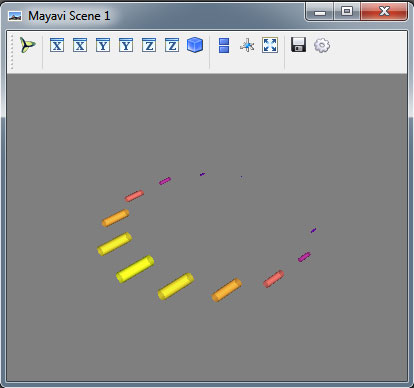
Рис.3. Демонстрация работы с параметрами colormap, mod, opacity функции points3d()
На следующем шаге мы рассмотрим функцию plot3d().
